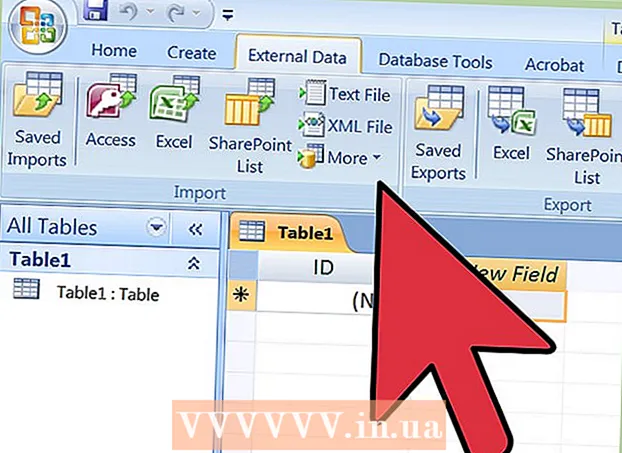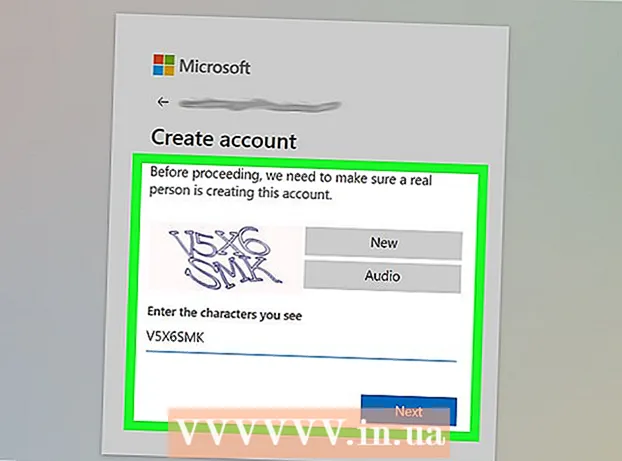نویسنده:
William Ramirez
تاریخ ایجاد:
18 سپتامبر 2021
تاریخ به روزرسانی:
1 جولای 2024
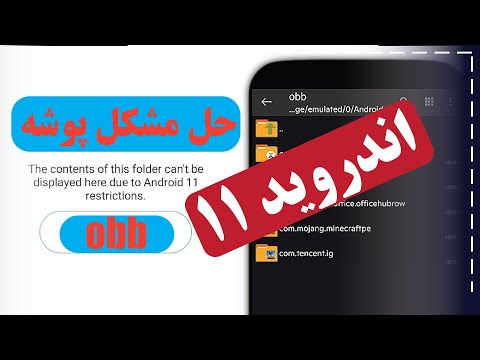
محتوا
در این مقاله ، ما قصد داریم نحوه یافتن و باز کردن فایل منیجر در دستگاه Android خود را به شما نشان دهیم.
مراحل
روش 1 از 2: مدیریت فایل
 1 کشوی برنامه را باز کنید. روی نماد به شکل شبکه ای از مربع ها یا نقاط کوچک کلیک کنید. به طور معمول ، این نماد در پایین صفحه اصلی قرار دارد.
1 کشوی برنامه را باز کنید. روی نماد به شکل شبکه ای از مربع ها یا نقاط کوچک کلیک کنید. به طور معمول ، این نماد در پایین صفحه اصلی قرار دارد. - در Samsung Galaxy 8 ، انگشت خود را از پایین صفحه به بالا بکشید تا کشوی برنامه باز شود.
 2 ضربه زدن مدیر فایل. این برنامه همچنین ممکن است Files ، My Files ، File Browser ، File Explorer یا موارد مشابه نامیده شود. فایل ها و پوشه هایی که در دستگاه Android ذخیره شده اند نمایش داده می شود.
2 ضربه زدن مدیر فایل. این برنامه همچنین ممکن است Files ، My Files ، File Browser ، File Explorer یا موارد مشابه نامیده شود. فایل ها و پوشه هایی که در دستگاه Android ذخیره شده اند نمایش داده می شود. - اگر دستگاه شما مدیریت فایل ندارد ، این مقاله را بخوانید تا نحوه نصب مدیریت فایل را بیاموزید.
- اگر برنامه Downloads را پیدا کردید ، آن را اجرا کنید تا فایل ها را مشاهده کنید. روی نماد این برنامه کلیک کنید و سپس نماد "☰" را لمس کنید تا فهرست پوشه ها باز شود.
 3 روی پوشه ای ضربه بزنید تا باز شود. اگر می خواهید محتویات کارت SD را مشاهده کنید ، روی نام آن کلیک کنید. در غیر این صورت ، روی "حافظه داخلی" یا "حافظه داخلی" یا فقط "حافظه" کلیک کنید.
3 روی پوشه ای ضربه بزنید تا باز شود. اگر می خواهید محتویات کارت SD را مشاهده کنید ، روی نام آن کلیک کنید. در غیر این صورت ، روی "حافظه داخلی" یا "حافظه داخلی" یا فقط "حافظه" کلیک کنید.  4 روی فایلی که می خواهید باز شود کلیک کنید. در برنامه مناسب باز می شود.
4 روی فایلی که می خواهید باز شود کلیک کنید. در برنامه مناسب باز می شود. - به عنوان مثال ، اگر روی یک عکس ضربه بزنید ، در برنامه گالری یا برنامه اصلی عکس باز می شود.
- برای باز کردن برخی از پرونده ها ، مانند اسناد یا صفحات گسترده ، باید برنامه های خاصی را نصب کنید.
روش 2 از 2: ذخیره سازی
 1 برنامه تنظیمات را اجرا کنید. روی نماد کلیک کنید
1 برنامه تنظیمات را اجرا کنید. روی نماد کلیک کنید  از کشوی برنامه ، صفحه اصلی یا نوار اعلانات.
از کشوی برنامه ، صفحه اصلی یا نوار اعلانات.  2 به پایین بروید و ضربه بزنید ذخیره سازی. لیستی از رسانه های ذخیره سازی دستگاه Android مانند کارت SD (در صورت نصب) و حافظه داخلی نمایش داده می شود.
2 به پایین بروید و ضربه بزنید ذخیره سازی. لیستی از رسانه های ذخیره سازی دستگاه Android مانند کارت SD (در صورت نصب) و حافظه داخلی نمایش داده می شود.  3 به پایین بروید و ضربه بزنید چشم انداز. اگر این گزینه نمایش داده نشد ، روی "کارت SD" یا "حافظه داخلی" ضربه بزنید.
3 به پایین بروید و ضربه بزنید چشم انداز. اگر این گزینه نمایش داده نشد ، روی "کارت SD" یا "حافظه داخلی" ضربه بزنید.  4 بر روی کلیک کنید چشم انداز. لیستی از پوشه ها و فایل هایی که در کارت SD یا حافظه داخلی دستگاه ذخیره شده اند باز می شود.
4 بر روی کلیک کنید چشم انداز. لیستی از پوشه ها و فایل هایی که در کارت SD یا حافظه داخلی دستگاه ذخیره شده اند باز می شود. - این گزینه ممکن است متفرقه نامیده شود.
 5 روی فایلی که می خواهید باز شود کلیک کنید. در برنامه مناسب باز می شود.
5 روی فایلی که می خواهید باز شود کلیک کنید. در برنامه مناسب باز می شود. - به عنوان مثال ، اگر روی یک عکس ضربه بزنید ، در برنامه گالری یا برنامه اصلی عکس باز می شود.
- برای باز کردن برخی از پرونده ها ، مانند اسناد یا صفحات گسترده ، باید برنامه های خاصی را نصب کنید.